Vad fordras för att kunna skicka eRecept?
Koder från apoteket (Sender och Sender qualifier)
Personliga inställningar för eRecept
Förklaring till fälten under rubriken Receptutfärdare
Redigera plocklistan, Välj apotek (lägga till nya/ta bort)
Förklaring till fälten i dialogen eRecept: Användare
Ytterligare en förpackning av samma storlek
Förklaring till fälten i dialogen Skicka eRecept
Fältet, Välj apotek, är tomt trots att inställning gjorts om förvalt apotek
Bekräfta eRecept med personlig kod
Ny funktion - Licenspreparat och Extempore via eRecept
Tips! Spara licenspreparat och extempore som standardläkemedel
Förklaring till fälten i Logg för skickade eRecept
Status - utkorg, skickad, raderad, fel osv
Fler status för erhållen aperak
Tillståndsdiagram för eReceptStatus
Sortera listan Logg för skickade eRecept
Bredda kolumnerna i listan Logg för skickade eRecept
Radera eRecept i Logg för skickade eRecept
eRecept som raderats i Logg för skickade eRecept måste strykas från medicinlistan
Ändra status i Logg för eRecept
Avsluta Medidoc utan att alla eRecept skickats
Åtgärder innan man ringer support
Preparatet med varunummer XXXXX har utgått!
Läkemedelsformen för preparatet du valt överensstämmer ej med WinFass!
Backup saknas för detta eRecept
Endast pappersrecept fungerar just nu!
Fältet måste innehålla någon text
Du har eReceptfiler för vilka kvittens från Apoteket ej har erhållits! Kontakta systemansvarig!
Vill du avsluta Medidoc trots detta?
Du har eRecept i utkorgen som ännu inte har transporterats till Apoteket. Kontakta systemansvarig!
Vill du avsluta Medidoc trots att du har eRecept som ännu inte har...
Programvara från Medidoc och kommunikation med apoteket krävs.
Om programvaran från Medidoc är inlagd visas det genom att gå in i Hjälp/Systeminformation och under rubriken Inställning skall det då stå eRecept, Värde, JA. Se följande dialog.
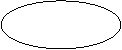
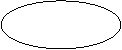
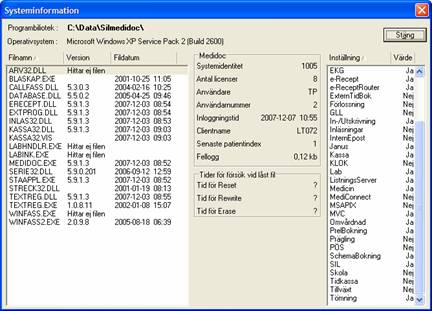
En förutsättning är också att man har 17217t1924r SIL, (Svensk Informationsdatabas för Läkemedel), för att läkemedlets varunummer ska kunna hämtas till receptet. Det ska då stå SIL, Värde är lika med JA.
För att eReceptet ska kunna skickas måste följande inställningar göras under Systemunderhåll 3/Medidoc.ini.
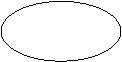
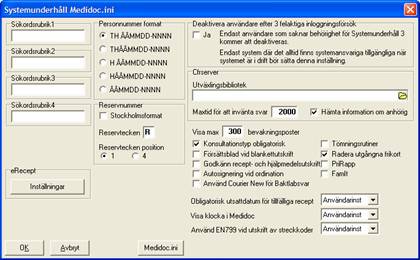
Välj Inställningar och följande dialogruta visas.
Sender, Sender qualifier och Subsender är avsändarinformation gentemot apoteket. Vilken typ av information som ska vara i dessa fält beror på vilket landsting man tillhör och vilken programvara man har för att skicka e-recepten från Medidoc till Apoteket.

|
Sender |
Fältet måste vara ifyllt med ett X, organisationsnummer eller EAN-kod. Max 35 tecken. |
|
Sender qualifier |
Fältet måste vara ifyllt med ett X eller 0-4 tecken beroende på vad som står i fältet Sender. |
|
Sub sender |
Förifyllt med Medidocs systemidentitet, som är den identitet som apoteket använder sig av för att se varifrån receptet skickats. Jönköping använder sig av ett eget kostnadsställenummer, max 14 tecken |
|
Bekräfta eRecept med personlig kod |
Vid installation är fältet redan markerat. Det innebär, att man måste bekräfta varje sändning av eRecept med personlig kod. Det är samma kod (lösenord) som till Medidoc. |
|
Varna för uteblivna Aperaker |
Aperak är en kvittens från apoteket om eRecept-sändningen. |
|
Timeout vid skickande efter XX sekunder |
Om man har CNW-påslag för eRecept-router, visas denna inställning - inte annars. Om filen inte skickats inom denna tid visas en varningsdialog. |
Gå in i modulen Medicin/Inställningar och gör Era inställningar under rubriken Receptutfärdare Observera att alla fält fr.o.m. Namn t o m Arbetsplatskod måste vara ifyllda!
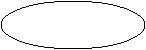
![]()

|
Namn |
Förskrivarens namn |
|
Titel |
Förskrivarens titel. Får max vara 7 tecken. |
|
Kategori |
Välj från listan |
|
Postgiro |
Mottagningens postgironummer. Max 10 tecken |
|
Adressrad 1 |
Mottagningens namn. Måste vara ifyllt. |
|
Adressrad 2 |
Mottagningens adress. Måste vara ifyllt. |
|
Postnr |
Mottagningens postnummer. Måste vara ifyllt. |
|
Postadress |
Mottagningens postadress. Måste vara ifyllt. |
|
Tel.nr |
Max antal tecken är 13. |
|
Förskrivarkod |
Den ska bestå av 7 tecken varav den sista är en checksiffra. I testsyfte fungerar sifferkombinationen 1212125. |
|
Arbetsplatskod |
Den ska innehålla 3, 5, 7, 9, 11 eller 13 tecken, men undantag kan göras. |
Markera Elektroniska recept till apotek, se föregående dialog.
Välj Inställningar under rubriken Apotekskommunikation (se föregående dialogruta) och följande dialog visas.

|
Välj apotek |
I princip räcker det att ha den gemensamma eReceptbrevlådan inlagd här, men eftersom man måste välja ett specifikt apotek när patienten har ett temporärt personnummer, bör andra apotek finnas med i listan. För att slippa välja apotek varje gång ett eRecept ska skickas, markera apoteket under Välja apotek och det kommer i fortsättningen att stå som förvalt. Om listan behöver redigeras, ställ markören i fältet Välj apotek och tryck på F2-tangenten och dialogen nedan visas. |
|
Tidsinställning för varning.. |
Här anger man med vilket intervall eventuella felmeddelanden ska visas, t ex om sändningen misslyckats eller om annat fel uppstått. Grundinställningen är 10 minuter, men det bör vara 2-5 minuter. |
|
eRecept förvald recepttyp |
Markera eRecept förvald recepttyp om du vill att Läkemedelsdialogen skall öppnas med eReceptlayouten förvald. |
|
eRecept skickas som test |
Funktionen används inte. |
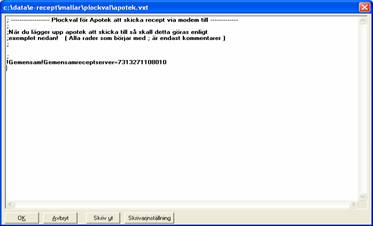
Denna lista redigeras av systemansvarig.
Vid uppstart av funktionen eRecept är det viktigt att förskrivarna går igenom och uppdaterar sin Standardläkemedelslista, för att listan ska innehålla aktuella varunummer.
Klicka på modulen Medicin och därefter Läkemedel längst ner till vänster i dialogen och följande dialog visas.
![]()
![]()
![]()

Apoteket rekommenderar att giltighetstiden är 12 månader.
Om man ordinerar flera läkemedel vid samma sändningstillfälle och giltighetstiden satts till t ex. 3 månader, gäller den tiden för de valda preparaten. Ska något av dessa läkemedel ha kortare eller längre giltighetstid, måste detta recept skickas separat.
I fältet Typ av recept ska nu eRecept vara förvalt om inställningen har gjorts (se rubriken Apotekskommunikation).
Läkemedlen måste väljas via SIL (Svensk Informationsdatabas för Läkemedel), eftersom kontroll görs mot läkemedelsform, styrka, mängd och varunummer. Kontroll görs också för att preparat inte ska skickas som är markerade med Beställningsstopp eller har Utgått. Detta sker automatiskt när läkemedlet hämtas via Varureg eller via Hämta-knappen. Är någon av uppgifterna felaktiga gentemot den aktuella versionen av SIL får man meddelande om detta.
Klicka på VaruReg för att komma till SIL.

Skriv in de första bokstäverna i önskat preparat, t ex. Kåve i fältet, Sök namn. Tryck Enter när preparatsnamnet blivit rött. Markera önskat läkemedel under rubriken Namn och välj bland Förpackning och Storlek
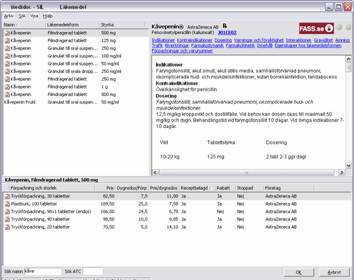
Önskas ytterligare en förpackning av samma storlek, ändra siffran i fältet Antal
Önskas annan förpackningsstorlek av samma preparat, klicka på Varureg igen och välj ny förpackning. Observera att val endast kan göras på preparat som har samma styrka och läkemedelsform.
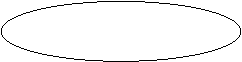
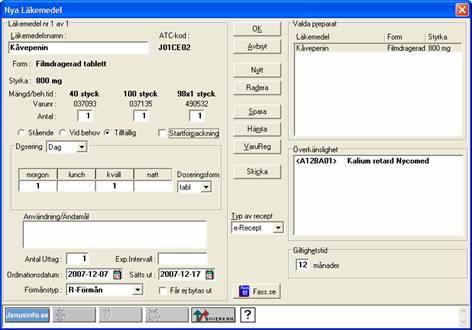
Det går att välja 3 olika förpackningsstorlekar, se dialogen ovan.
När alla nödvändiga uppgifter är ifyllda, klicka på knappen Skicka och följande dialogruta visas. Är knappen Skicka grå, har du missat att fylla i något fält.
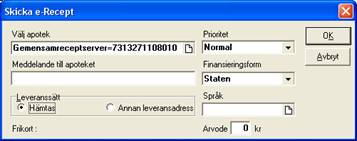
Om Annan leveransadress är markerad visas följande dialogruta.

|
Välj apotek |
Alla recept skickas till den gemensamma receptservern och patienten kan själv välja var det ska hämtas. Observera att detta inte gäller patienter med temporärt personnummer (reservnummer). I dessa fall måste man välja ett specifikt apotek. Glöm inte att meddela patienten vilket apotek som valdes. |
|
Meddelande till apoteket |
Receptförskrivarens information till apoteket. |
|
Leveranssätt Hämtas |
Patienten hämtar receptet på angivet apotek. |
|
Annan leveransadress |
Om Annan leveransadress är markerad förändras dialogen, se föregående dialogruta. Annan plats än apoteket kan vara tex. Konsum, Styrsö, Apoteksombudet. Fältet Lokalitet måste vara ifyllt. |
|
Prioritet |
Fältet är förifyllt med Normal (har ingen funktion). |
|
Finansieringsform |
Fältet är förifyllt med Staten (har ingen funktion). |
|
Språk |
Välj från listan, som är apotekets standardlista, om information om receptet skall ges på annat språk till patienten. |
|
Frikort |
Om frikortsnumret är ifyllt i patientinformationen visas nummer och datum här. |
|
Arvode |
Särskild betalning, t.ex. vid telefonrecept. |
Välj OK och eReceptet lägger sig i Ut-katalogen, där annan kommunikationsvara tar hand om filen och skickar den vidare till apoteket.
E-Receptet- sparas i medicinlistan när det lämnat utkorgen eller när ett positivt Aperak mottagits inom den tid som angivits i Medidoc.ini (normalt 10 sekunder).
Om systemansvarig redigerat listan och tagit bort ditt förvalda apotek beroende på att det inte ska användas längre, är fältet tomt. Välj nytt apotek och om detta sedan ska vara ditt förvalda apotek, gör om inställningen, se rubrik Apotekskommunikation/ Redigera plocklistan, Välj apotek (lägga till nya/ta bort)
Om följande dialogruta visas, har du under Systemunderhåll 3/Medidoc.ini/Inställningar valt att Bekräfta eRecept med personlig kod. Lösenord är samma som när du loggar in i Medidoc.

Välj OK och receptet lägger sig i Ut-katalogen och skickas till apoteket via annan kommunikationsvara. När
receptet är skickat läggs det in i medicinlistan, se följande dialog. Ikonen, ![]() ,
under rubriken Status, visar att eReceptet skickats.
,
under rubriken Status, visar att eReceptet skickats.

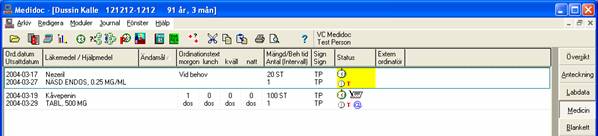
Om du ångrar att du skickat ett eRecept, ring och meddela detta till apoteket eller om du skickar ett nytt direkt efter, kan du skriva löptext i fältet Meddelande till apoteket.
Välj modulen Medicin och du kommer in i patientens medicinlista. Välj därefter Hjälpmedel längst ner till vänster (eller Alt+E), se följande dialog.
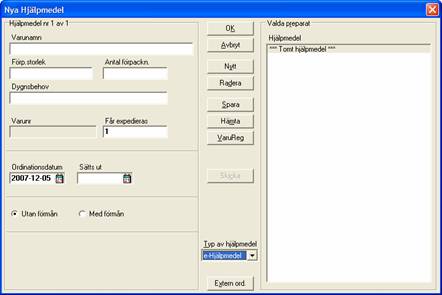
E-Hjälpmedel ska vara markerat i fältet Typ av hjälpmedel. Klicka på VaruReg för att komma till SIL.
Skriv in hjälpmedlet som ska förskrivas i fältet, Sök namn. Det räcker med de första bokstäverna och när texten blir röd, tyck på tangenten Enter och det sökta hjälpmedlet visas med Varunamn, Förpackningsstorlek osv. Markera och klicka på OK eller dubbelklicka på hjälpmedlet och uppgifterna skrivs automatiskt in i hjälpmedelskortet. Se manualen - SIL.
Välj Läkemedel i Medicin-modulen, e-Recept i fältet Typ av recept och därefter VaruReg för att komma till SIL. Välj Sök längst upp i Medidoc - SIL och markera Hjälpmedel
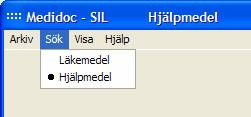
Skriv in de första bokstäverna fältet Sök namn längst ner i dialogen, t ex extemp (eller licens) och tryck på tangenten Enter och extempore eller licenspreparat visas.
Markera och klicka på OK eller dubbelklicka på extempore/licenspreparat och uppgifterna skrivs automatiskt in i dialogen Nya läkemedel. Fyll i resten av fälten manuellt och klicka på Skicka. Det sparas i patientens medicinlista.
Spara licenspreparat och extempore som standardläkemedel för att slippa gå in i SIL varje gång. Det finns då att hämta under knappen Hämta. Spara det med markering i Vid behov och ett kryss i skrivfältet under Dosering
![]()
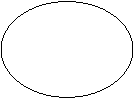
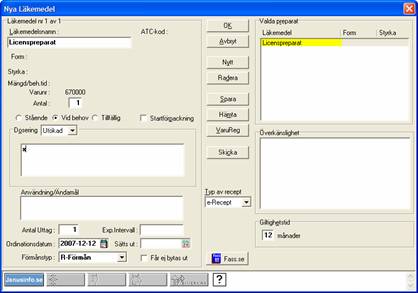
Denna dialog visas bara om man inte har eReceptRouter.
Om sändningen av eReceptet misslyckats, får du ett felmeddelande enligt den personliga inställning som tidigare gjorts. (Välj Medicin-modulen/Arkiv Inställningar och i dialogen Inställningar för Medicin välj Inställningar igen - se Tidsinställning för varnig vid fel)


Denna dialog visas om man har eReceptRouter, när fel i kommunikationen uppstår mellan Medidoc och apoteket.
En logg för skickade eRecept finns under Arkiv/Systemunderhåll 1. Om loggen inte visas måste en inställning göras under Arkiv/Systemunderhåll 3/Användarlista/Användare/Behörighet. Markera Visa logg för eRecept under rubriken eRecept. Man måste avsluta Medidoc och öppna igen för att inställningen ska gälla.

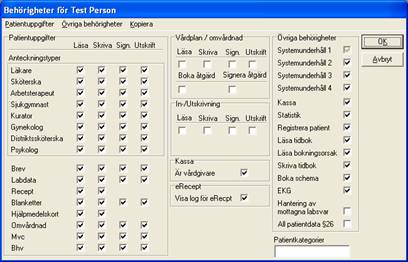
Välj Arkiv/Systemunderhåll 1/Logg för eRecept och följande dialogruta visas när inställningen i föregående dialog gjorts.
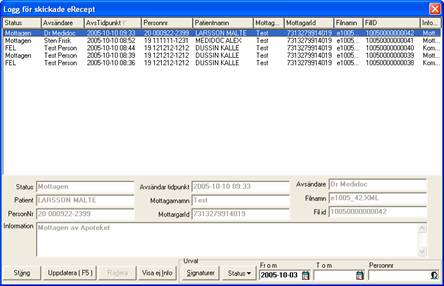
|
Status |
eReceptets olika status, se rubriken som följer Status - utkorg, skickad, raderad, fel osv. |
|
Urval - Signatur |
Här kan man välja en eller flera signaturer vars eRecept man vill se. För att markera flera signaturer, håll ner Ctrl-tantenten och klicka på önskade signaturer. Klicka därefter på knappen Uppdatera (F5). |
|
Visa info/Visa ej info |
Här visas felmeddelande från apoteket. Markera ett recept och klicka på knappen Visa info och all information om receptet visas. För att återgå klicka på Visa ej info. I Stockholms receptserver visas inte bara felmeddelande utan även information om receptets sändning. Texten visas som den ser ut när den kommer från apoteket (ofta svårtolkad text). |
|
Urval - Status |
Det finns även möjlighet att göra ett urval på status. Ta bort bockarna framför de urval som inte ska visas och klicka på Uppdatera (F5). |
eReceptet ligger kvar i Medidocs utkorg i väntan på att transporteras till apoteket. Normalt ska eReceptet lämna utkorgen inom några sekunder (om man har eReceptRouter). Om så inte sker är det fel i kommunikationen mellan Medidoc-systemet och Apoteket. Endast recept med status Utkorg kan raderas.
eRecept som ligger i utkorgen kan raderas i Logg för skickade eRecept och får då status raderad. Detta kan endast utföras om man inte har eReceptRouter.
eReceptet har lämnat utkorgen.
eReceptet har gått iväg och positiv kvittens (APERAK) har mottagits från Apoteket.
eReceptet har gått iväg och negativ kvittens (APERAK) har mottagits från Apoteket. Detta kan bero på felaktig data eller att data saknas, t ex förskrivarnamn, förskrivarkod, eller varunummer. Det kan även bero på att eReceptRoutern upptäckt kommunikationsproblem eller felaktig/saknad data.
Om kvittens (APERAK) inte har mottagits från Apoteket inom inställd tid. Efter att man tagit reda på anledningen, kan man manuellt kvittera eReceptet genom att ange Mottagen eller Fel i Logg för skickade eRecept (se rubriken Ändra status i Logg för skickade eRecept). Det finns även möjlighet att ange orsaken. eReceptstatus som ändrats manuellt markeras med stjärna (Mottagen* eller Fel*).
I Logg för skickade eRecept visas status för senast erhållna Aperak, vilket innebär att om både positiva och negativa Aperak kommer på samma eRecept, gäller det senaste.
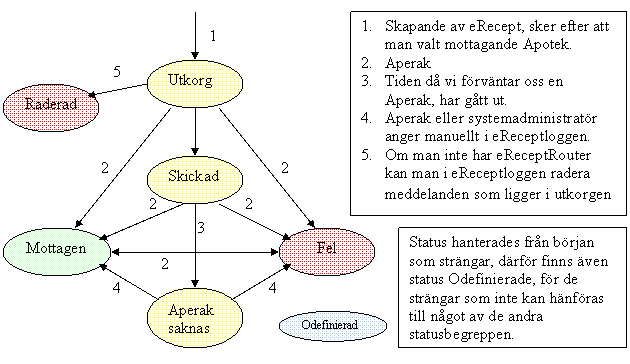
Listan kan sorteras genom att man klickar på önskad rubrik en eller två gånger beroende på om den ska sorteras stigande eller fallande. En grå pil visas efter den rubrik som listan är sorterad efter.
Ställ markören mellan två rubriker och en "pil höger och pil vänster" visas, dra åt önskat håll beroende på om kolumnen ska göras bredare eller smalare.
Backup på skapade eRecept görs och dessa sparas i 100 dagar. Högerklicka på en rad i eReceptloggen (se dialogen Logg för skickade eRecept) och backupen visas eller information om att backup saknas för detta eRecept.
Detta gäller bara de som inte har eReceptRouter.
Man kan bara radera egna eRecept om de fortfarande ligger i utkorgen. Markera receptet som ska raderas och klicka på knappen Radera. Receptet ligger kvar i listan, med status Raderat. För att kunna radera andras eRecept fordras att man har tillgång till Systemunderhåll 3.
Om eReceptet raderats i Logg för skickade eRecept, måste det strykas så att det inte ligger kvar som ett aktuellt läkemedel i patientens medicinlista. Detta sker inte automatiskt bara för att det raderats i Logg för skickade eRecept. Markera posten i Logg för eRecept, högerklicka och välj Visa förskrivning och man kommer in på vald förskrivning i patientens medicinlista. (Om listan är tom kontrollera Urval längst ner i dialogen och välj Aktuella läkemedel). Markera läkemedlet och välj Stryk längst ner i dialogen.
Användare med behörighet för systemunderhåll 3 kan ändra status för poster med Aperak saknas till Mottagen eller Fel, beroende på vad utredningen kommit fram till.
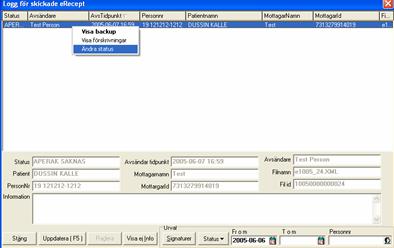
Högerklicka på posten där status ska ändras och välj Ändra status och följande dialog visas.

Markera Fel eller Mottagen och skriv önskad text, som sparas som information.
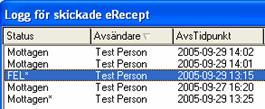
Status i listan markeras som Mottagen* respektive FEL*.
Om du avslutar Medidoc och det finns eRecept som inte skickats, visas följande varningsdialog.

Ett fel har uppstått vid sändningen av receptet och det har inte skickats iväg. Kontakta systemansvarig!
Svarar du Ja stängs Medidoc och recepten ligger kvar i Ut-katalogen tills annan kommunikationsprogramvara skickar filen vidare till apoteket.
Svarar du Nej öppnas dialogen Logg för skickade eRecept och du kan kontrollera vilket/vilka recept som inte skickats.
Under Systemunderhåll 3/Aktivitetslogg loggas allt som görs i journalen. Urval kan göras på datum, klockslag, signatur, aktivitet och personnummer. Gör urvalen och klicka sedan på Sök. Listan kan skrivas ut.
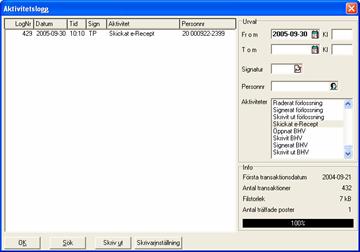
Kontrollera receptets status under Arkiv/Systemunderhåll 1/Logg för eRecept
Kontrollera att eReceptroutern är igång.


Man har valt att Förnya eller Hämta ett tidigare förskrivet preparat där läkemedelsformen inte stämmer. Läkemedelsformen uppdateras automatiskt mot aktuell Varureg-version.
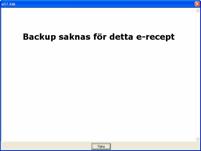
Man har valt en rad i Logg för skickade eRecept där ingen backup finns. Det beror på att preparatet är förskrivet för mer än 100 dagar sedan eller att det förskrevs innan 5.3.3-versionen av Medidoc fanns.

Denna dialog visas bara för användare som har eReceptRouter. Ett fel har uppstått i kommunikationen mellan Medidoc och apoteket.

Man har inte fyllt i Välj apotek i dialogen Skicka eRecept eller Lokalitet när Annan leveransadress har markerats. Markören står då i det fält där uppgifter saknas.

Man har under Systemunderhåll 3/Medidoc.ini/Inställningar markerat att varningsdialog för uteblivna Aperaker (kvittenser från apoteket), ska visas.

Svara Ja och Medidoc stängs. Om man svarar Nej visas eRecept-loggen och Medidoc stängs inte.

Se rubriken Loggning och felmeddelande

Se rubriken Radera eRecept i Logg för eRecept/Avsluta Medidoc utan att alla eRecept skickats.
|